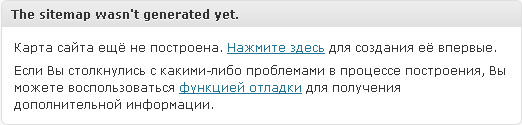Водяной знак WordPress. Плагин Image Watermark. Плагин водяной знак wordpress
Плагин «Водяной знак» для Вордпресс
Если вы создали свой сайт на движке «Вордпресс», то самое время подумать о том, чтобы поставить плагин «Водяной знак», который проставляет адрес сайта на всех, загружаемых вами картинках. Чтобы на каждом изображении, опубликованном на вашем ресурсе, стоял нужный вам адрес, установите плагин «Watermark Reloaded». Для этого пройдите в «Консоль» вашего ресурса, там нужно кликнуть на линк «Плагины» и затем на — «Установить новый». Но сначала скачайте его. Скачать плагин.

После его установки, нажатием одной кнопочки, активируете плагин в админке Вордпресса. Настраивается он очень просто. Напротив надписи «Enable watermark for» отмечаете все четыре окошка галочками. Справа от заголовка «Watermark alignment» табличка с окошками. Вам нужно выбрать в каком месте картинки должен располагаться водяной знак – название вашего ресурса. Далее напротив «Watermark offset» выставляете параметры: верхнее окошко 20, нижнее 5.

Ну и сам текст, который должен накладываться на картинку, нужно внести напротив заголовка «Watermark text».

«Font» — это формат шрифта, покликайте и увидите, как название вашего блога или сайта будет выглядеть на загружаемых картинках. «Text size» — тут можно выставить размер шрифта. Сильно крупный смотрится не очень красиво. Помельче — приятнее выглядит. Ну и «Text color», нетрудно догадаться, что это цвет шрифта. Самый оптимальный – чёрный.
Однако если вам нравится другой, то выберите его, кликнув на чёрный уголок. Там поставьте в окошке шарик в нужное место цветового фона. В нижнем окошке появится код цвета, который вы выбрали. Скопируйте его и вставьте в окошко возле надписи «Text color». Далее, жмёте на кнопку «Save Changes» — это значит, сохранить все те изменения, что вы внесли. Всё! Плагин «Watermark Reloaded», накладывающий адрес сайта на каждую, загружаемую картинку, настроен!
Copyright © kak-sarabotatj.ru
kak-sarabotatj.ru
Водяной знак Wordpress. Плагин Image Watermark
Вы наверное видели, что каждая картинка на этом блоге помечена водяным знаком SeoValen.ru. Дело в том, что все изображения я уникализирую или же делаю свои. Уникальные изображения положительно влияют на индексацию и позиции сайта в целом. Проблем с индексацией нет, а вот с воровством контента — это запросто. Рассмотрим плагин, который частично справляется с задачей защиты контента.

Водяной знак или watermark — изображение или текст, наложенный поверх картинки, защищающий ее от копирования и указывающего на правообладателя. Юридической силы, де факто, не имеет никакой, но часть изображений по сети разойдется с ссылкой на ваш сайт.
Водяной знак легко убирается даже базовым paint-ом, но для этого нужно заморочиться, а материал зачастую парсится программами, которые в автоматическом режиме собирают контент. Более продвинутые вебмастера всегда будут создавать свои картинки, а школьный контингент даже не обратит внимание, что картинка с водяным знаком. так что плюсы однозначно есть.
В плагине Image Watermark прекрасно реализовано автоматическое добавление водяного знака WordPress при загрузке картинки через «добавление медиафайла» в стандартном окне редактирования. Программа имеет богатый функционал. Из минусов — разве что не умеет ставить в качестве ватемарка просто текст. Программу скачиваем, заливаем на сервер и активируем (все как обычно). Так выглядит окно настройки, по пунктам расскажу что где настраивается:

- Automatic watermarking — проставлять автоматически водяной знак при добавлении медиафайла. Да / Нет.
- Manual watermarking — Добавление вручную водяного знака в библиотеке файлов. Да / Нет.
- Enable watermark for — Выбор для каких размеров изображений добавлять водяной знак WordPress.
- Automatic frontend watermarking — Проставлять ли водяной знак wordpress на изображения, которые добавляют другие пользователи.
- Plugin deactivation — выключить плагин. Полезно если хотите временно отключить плагин и не потерять все настройки.
- Watermark alignment — положение водяного знака относительно изображения.
- Watermark offset — смещение водяного знака от краев изображения. Если ватемарк располагаете в правом нижем углу, указывайте координаты «-5» по обеим координатам.
- Watermark image — изображение в качестве водяного знака. Понимает практически все форматы изображений, в том числе без фона (.png).
- Watermark preview — предварительный просмотр изображения водяного знака.
- Watermark size — размер изображения водяного знака wordpress. Оригинальный / пользовательский / масштабируемый.
- Watermark custom size — в случае выбора пользовательского размера (custom) указываем здесь размеры ватемарка.
- Scale of watermark in relation to image width — размер водяного знака относительно ширины изображения. Ползунок на полную вправо — ватемарк будет во всю ширину изображения.
- Watermark transparency / opacity — прозрачность водяного знака wordpress.
- Image quality — качество водяного знака.
- Image format — хз, меняя вид формата изображения разницы не увидел. Понятия не имею что за функция.
Далее еще несколько настроек по защите изображения от копирования — отключить правую кнопку мыши на изображениях, отключить возможность перетаскивания изображения и включения защиты от залогиненых людей. Если понравилась статья — милости просим в подписчики. Ссылки в шапке сайта.
seovalen.ru
Плагин WordPress для установки вотемарков, водяной знак на фото
Ни одному владельцу сайта не нравится, когда его материалы с сайта копируются, поэтому нужно пользоваться всеми способами для защиты контента.Если тексты с ресурсов копируются редко, так как из-за этого накладываются фильтры поисковых систем, то картинки копируют намного чаще, а защититься от этого можно установкой водяных знаков.
Плагин WordPress для установки вотемарков под названием Watermark Reloaded позволяет на полном автомате добавлять в каждое изображение собственный водяной знак. Это удобно, а пользоваться расширением можно бесплатно.
В этой статье мы покажем, как правильно настроить Watermark Reloaded.

Как на автомате добавлять водяные знаки?
Настроек у плагина не так много, поэтому мы быстро пройдемся по самым важным параметрам, которые вам обязательно нужно будет использовать:
- Для начала вам нужно определиться, на каких картинках будет добавляться вотемарк. Это могут быть развернутые изображения или их миниатюры разного размера:
- После этого необходимо задать настройки отображения. Лучше всего выбирайте полный размер, с расположением определяйтесь, как вам больше нравится:
- Дальше представляется форма, через которую можно задать, в какой части изображения будет расположен водяной знак:
- Дальше задаются значения по осям x и y, которые отвечают за отступы от края по горизонтали и вертикали:
- Заключительная часть настроек, это ввод символов, которые будут отображаться в качестве вотемарка. Как правило, вебмастера указывают название своего сайта, вы можете добавить любой текст по своему усмотрению:





Выполнив все эти действия, вам будет представлен пример отображения водяного знака, и вы сможете убедиться, что все параметры настроили правильно.
К сожалению, через плагин Watermark Reloaded невозможно добавлять картинки, как вотемарки. Также, все изображения, загруженные до установки расширения, останутся без изменений, но такой функции нет и в других аналогичных плагинах.
Если вы не хотите, чтобы с вашего сайта воровали картинки, обязательно воспользуйтесь этим дополнением.
Советую посетить следующие страницы:— Составляющие шаблона на WordPress— Как изменить аватарку на WordPress?— ТОП плагинов для WordPress
webmoney-rabota.ru